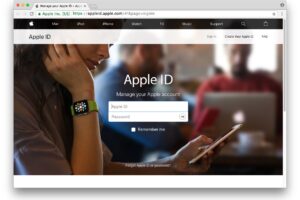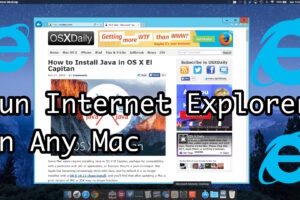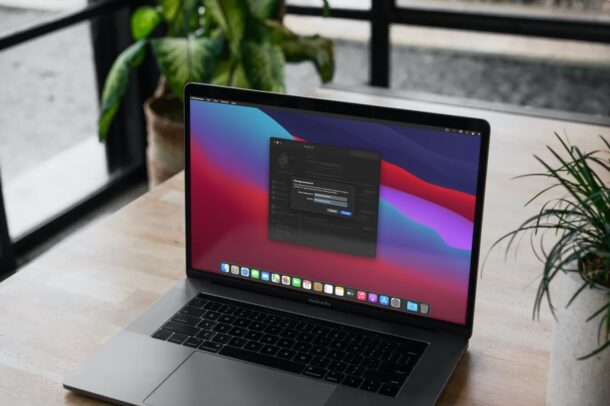Comparer les sauvegardes Time Machine et répertorier tous les changements entre les sauvegardes
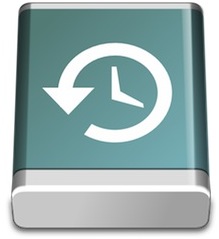 Les versions modernes de Mac OS X comprennent un excellent outil appelé tmutil qui vous permet d'interagir avec Time Machine depuis la ligne de commande. C'est un utilitaire puissant qui possède une tonne d'options, et nous l'avons déjà utilisé pour désactiver les instantanés locaux, mais pour les besoins de la présente étude, nous allons utiliser tmutil pour comparer les sauvegardes de Time Machine et lister les modifications entre les sauvegardes comparées.
Les versions modernes de Mac OS X comprennent un excellent outil appelé tmutil qui vous permet d'interagir avec Time Machine depuis la ligne de commande. C'est un utilitaire puissant qui possède une tonne d'options, et nous l'avons déjà utilisé pour désactiver les instantanés locaux, mais pour les besoins de la présente étude, nous allons utiliser tmutil pour comparer les sauvegardes de Time Machine et lister les modifications entre les sauvegardes comparées.
Lancez le terminal à partir de /Applications/Utilitaires/ et commençons.
Comment comparer les dernières sauvegardes Time Machine aux Macs Etat actuel fichier par fichier
La commande la plus simple consiste à comparer le dernier instantané de Time Machine avec ce qui se trouve actuellement sur le Mac :
tmutil comparer
La sortie peut être assez longue selon le temps écoulé entre les sauvegardes et la quantité de données qui ont été modifiées. Il s'agit essentiellement d'utiliser les "diff" sur la sauvegarde et l'état actuel, ce qui vous donne une ventilation des différences fichier par fichier. Les fichiers et chemins d'accès précédés d'un + (plus) indiquent qu'il s'agit d'un nouveau fichier, les fichiers précédés d'un - (moins) indiquent qu'il a été supprimé, et un ! (bang) indique que le fichier a été modifié.

Vous verrez également la taille de chaque différence individuelle, et à la fin de la sortie des commandes, vous trouverez un résumé de la taille totale de ce qui a été ajouté, supprimé et modifié.
Si vous voulez seulement comparer la taille des fichiers, utilisez :
tmutil compare -s
Comment comparer la sauvegarde passée de la machine à voyager dans le temps à l'état actuel du système
Enfin, si vous vous demandez comment une ancienne sauvegarde se compare à l'état actuel du système, vous pouvez spécifier le chemin vers l'ancienne sauvegarde :
tmutil compare /Volumes/TimeMachineDriveName/Backups.backupdb/Macintosh\ HD/2011-11-02-129198
Remplacez "TimeMachineDriveName" par le nom de votre disque de sauvegarde, remplacez "Macintosh HD" par le nom du disque principal, et remplacez la date de fin avec laquelle vous voulez comparer qui est stockée dans le répertoire des sauvegardes Time Machine.